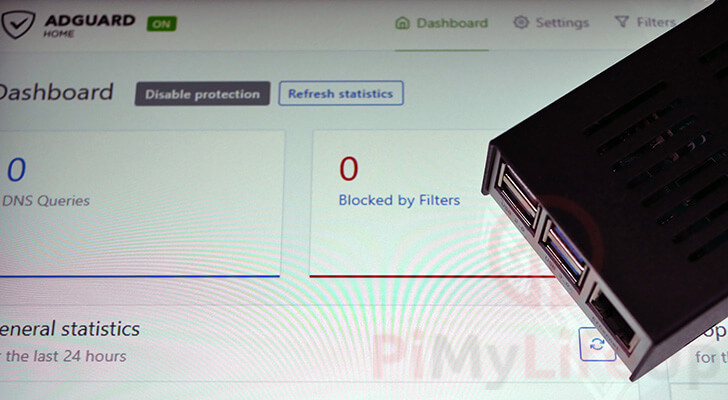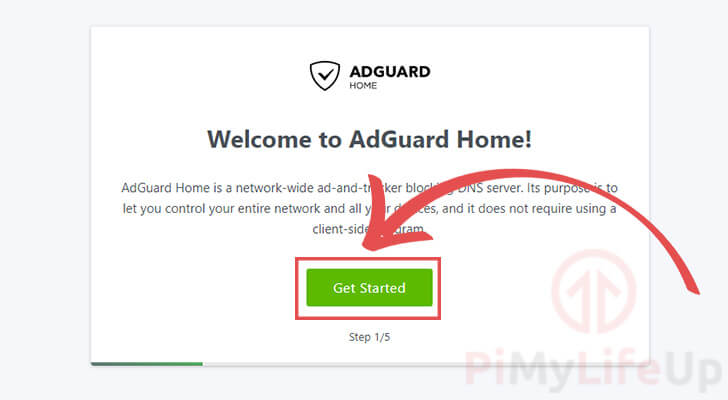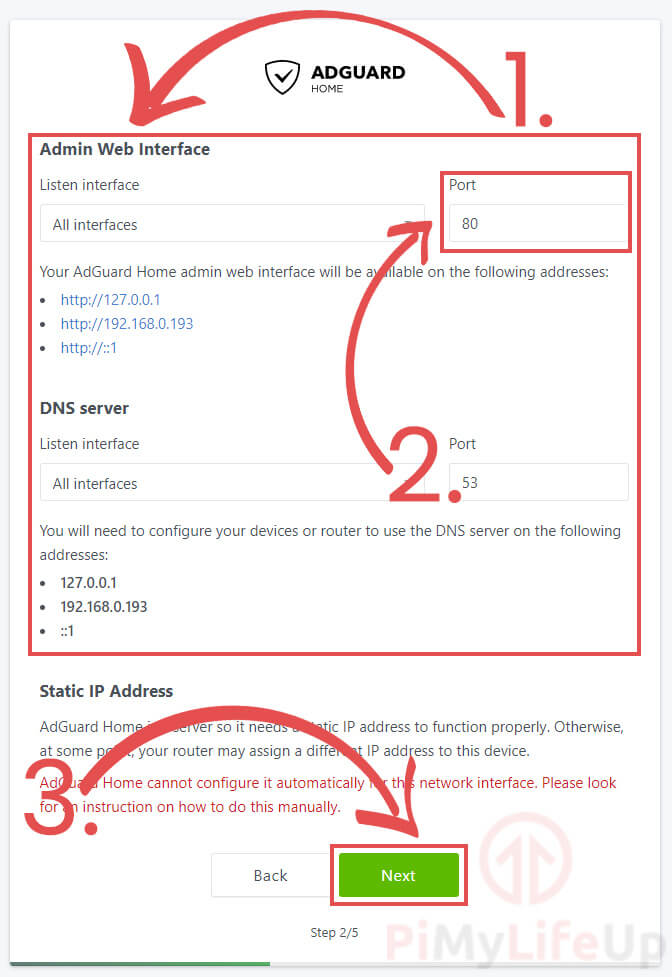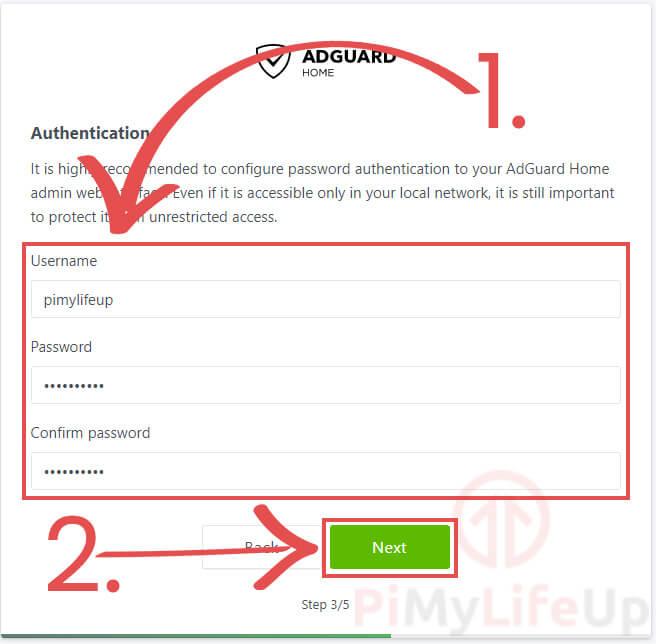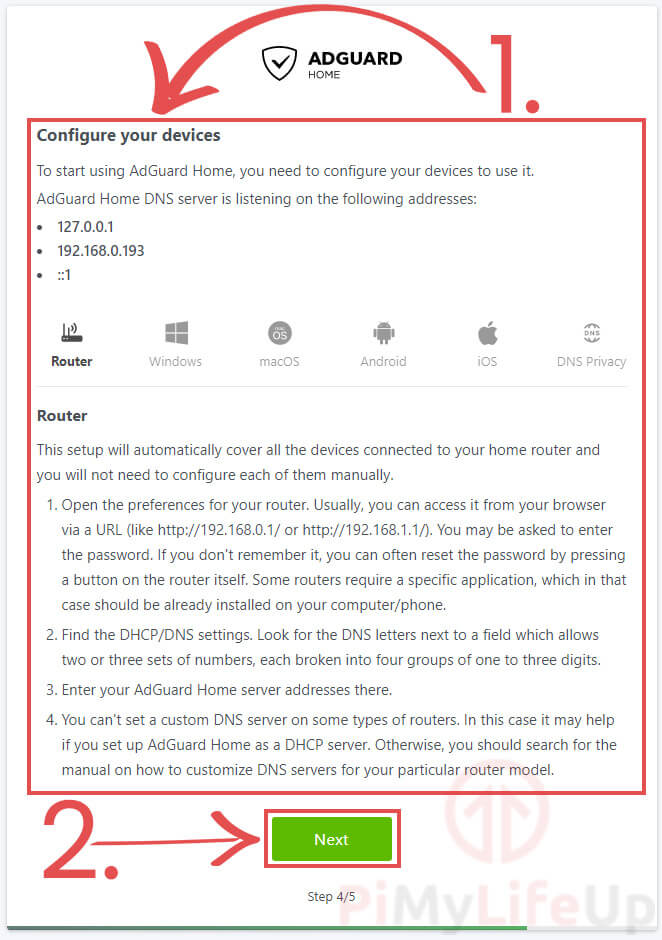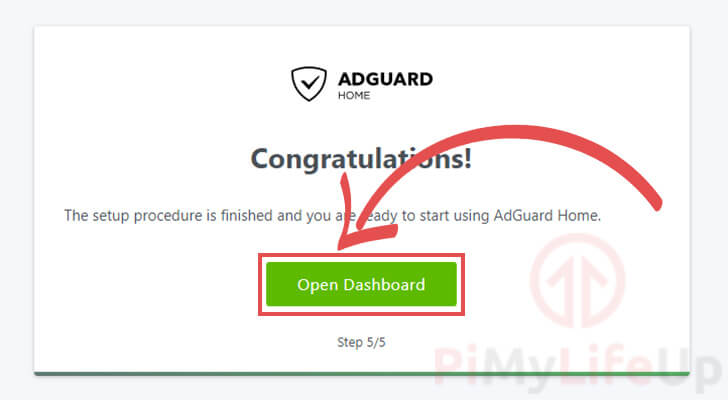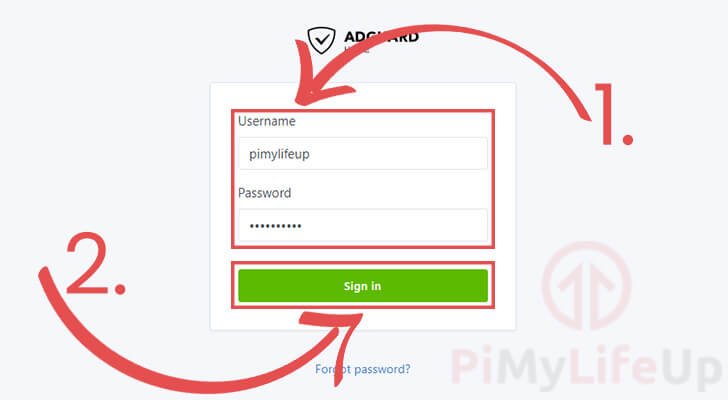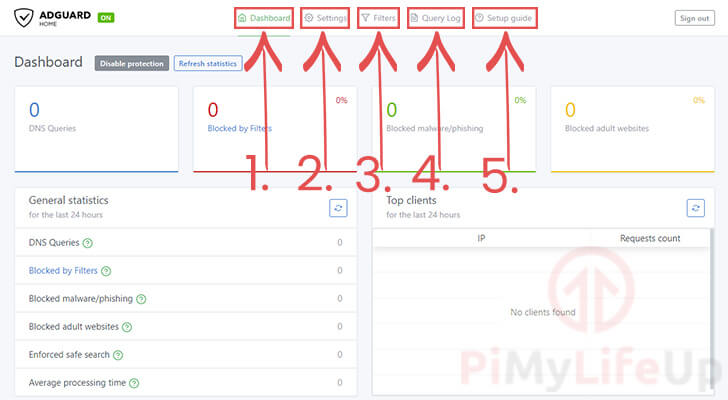这篇文章详细记录了如何在 Raspberry Pi 上安装和设置 AdGuard Home,组织互联网上泛滥的广告。
AdGuard Home是一款功能强大的软件,它可以在整个网络上阻止广告和跟踪器。该软件还拥有非常适合家庭使用的扩展功能,可以屏蔽掉一些不希望访问的网站。它和Pi-Hole很像,可以作为网络的DNS服务器。AdGuard Home比Pi-Hole有一些好处,其中之一就是它内置了对加密DNS和HTTPS的支持,开箱即用。虽然可以扩展Pi-Hole的功能来包含这些功能,但AdGuard Home在树莓Pi上可以开箱即用。
AdGuard Home还有好用的 Web 界面,可显示统计信息,并提供配置区块列表的简单方法。由于有了网页界面,可以在无头的Raspberry Pi上使用AdGuard Home。
设置 AdGuard Home非常容易,可以在短短几分钟内完成设置和运行。
设备清单
下面是在树莓 Pi 上运行 AdGuard Home 时使用的所有设备,点击链接可直达特别优惠购买。
建议
可选
我在运行最新版Raspberry Pi OS Buster的Pi 400上测试了本教程。
将 AdGuard Home 安装到Raspberry Pi 上
本节展示如何将AdGuard家庭软件安装到Raspberry Pi上。这个过程比较简单,因为可以直接从他们的网站上下载广告屏蔽器的编译版。
在开始之前,我强烈建议给Raspberry Pi设置一个静态IP地址。由于 AdGuard Home 的工作方式是充当 DNS 服务器,因此每次重启时必须保留相同的 IP 地址。
1. 第一步是更新和升级操作系统。
可以使用以下两个命令更新软件包列表,并升级所有安装的软件包。
sudo apt update
sudo apt full-upgrade2. 要下载AdGuard Home,使用wget命令。
运行以下命令将 AdGuard Home 软件的最新可用版本下载到 Raspberry Pi。
wget https://static.adguard.com/adguardhome/release/AdGuardHome_linux_arm.tar.gz3. 将存档下载到我们的树莓派上,现在解压它。
可以使用以下命令将 AdGuard Home 解压到设备的主目录。
tar xvf AdGuardHome_linux_arm.tar.gz4. 提取了存档后,可以把原安装包清理掉。
运行以下命令删除存档。
rm AdGuardHome_linux_arm.tar.gz5. 现在换到新提取的目录中,这样就可以直接与软件进行交互了。
可以使用下面的命令更改到该目录。
cd AdGuardHome6. 最后通过下面的命令将AdGuard Home软件安装到Raspberry Pi上。
通过运行此命令,软件将被安装到设备上,并将其设置为启动时自动启动的服务。
sudo ./AdGuardHome -s install7. 安装过程完成后,你会看到命令行中出现一条信息。
你应该看到这条消息中提供了两个URL:本地主机IP和本地网络IP地址。第二个地址用于从其他设备访问Web界面的地址。
AdGuard 首页的初始配置
现在已经成功地将AdGuard Home安装到Raspberry Pi上,可以使用它的Web界面。第一次加载 AdGuard 主页 Web 界面时,需要经过一些初始设置步骤。
访问Web界面
在配置 AdGuard 之前,需要加载其 Web 界面。访问Web界面只需要在与Raspberry Pi相同的网络上访问Web浏览器即可。
1. 要访问 AdGuard Home Web 界面,需要知道 Raspberry Pi 的 IP 地址。
可以使用上一节最后提供的地址。或者,使用以下命令来检索本地IP地址。
hostname -I2. 知道了Raspberry Pi的IP地址后,就可以进入网页界面了。
AdGuard Home Web 界面,在 Web 浏览器中访问以下地址。
http://[YOUR IP ADDRESS]:3000请确保将”[YOUR IP ADDRESS]“替换为正确的IP。
运行初始配置步骤
第一次在 Raspberry Pi 上启动 AdGuard Home 的 Web 界面时,需要遵循一些初始设置。
这些步骤可以让你设置某些细节,如希望它操作的接口和管理员账户的用户名和密码。
1. 第一步,欢迎界面
要进行初始设置步骤,请点击 “开始 “按钮。
2. 接下来,系统会询问是否要配置希望 AdGuard Home 与 Raspberry Pi 一起运行的端口和接口 (1.)。
大多数人可以跳过本页的设置。但是,如果使用的是其他程序,而这些程序将使用80端口,可以使用文本框来改变这个设置 (2.)。如果80端口要被其他设备占用,8080端口是一个不错的选择。设置好之后,点击 “下一步 “按钮继续 (3.)。
3. 现在可以创建一个管理员用户来访问网页界面(1.可以将用户名设置为任何你想要的。但是,密码一定要设置一些安全不容易猜到的。即使网络无法从外部世界访问,它也有助于确保本地网络上的人都无法破坏设置。设置好用户名和密码后,点击 “下一步 “按钮进行设置。
4. 这个页面告诉您可以遵循的步骤,使用新的Raspberry Pi AdGuard Home作为DNS服务器(1.)。要获得AdGuard Home的好处,必须改变路由器的DNS指向Raspberry Pi,或者修改每个设备的设置。一旦将设备配置为指向Raspberry Pi的IP地址,就可以点击 “下一步 “按钮继续。
5. 现在已经完成了 AdGuard Home 软件的初始设置步骤。可以点击 “打开仪表盘 “按钮进入仪表盘。
此时,可以使用网页界面了。
访问和使用 AdGuard 主页仪表板
现在已经完成了Raspberry Pi上AdGuard home的所有初始设置步骤,可以访问仪表板了。
1. 可以在网页浏览器中访问以下地址来访问 AdGuard Home 仪表板。确保你把”[YOUR IP ADDRESS]“换成你的Pi的IP。
http://[YOUR IP ADDRESS]请注意,如果没有使用 AdGuard 试图使用的默认端口,需要将其添加到地址中。
例如,如果您将其设置为使用8080端口作为Web界面,需要转到以下地址。
http://[YOUR IP ADDRESS]:80802. 进入仪表盘后,会被强制登录。
要登录 AdGuard Home,需要输入您在初始设置步骤 (1.) 中设置的用户名和密码。一旦您输入了详细资料,点击 “登录 “按钮继续。
3. 您现在可以完全访问 AdGuard Home 仪表板及其所有设置。
如果已经将其中一台设备配置为使用 AdGuard Home,应该已经在这里看到了一些统计数据。在屏幕顶部,你会注意到五个不同的菜单选项。
1 – 第一个是仪表板。仪表板是您正在使用的当前屏幕,为您提供AdGuard正在进行的简要概述。
2 – 第二个选项是设置菜单。如果你想改变AdGuard的行为,这是你需要寻找的地方。还可以使用该菜单启用额外的功能。例如,可以启用HTTPS支持或更改上游DNS服务器。
3 – 第三个菜单选项是所有过滤器的设置所在。您可以使用这些选项来配置您的DNS块列表、白名单以及重写。默认情况下,唯一启用的过滤器是AdGuard DNS过滤器。
4 – 第四个菜单选项将带你进入查询日志屏幕。在这个屏幕上,您可以看到您的设备发出的所有DNS请求。这让您可以跟踪您网络上的用户可能访问的网站。如果您不希望 AdGuard Home 跟踪这些内容,可以在 “常规设置 “的 “日志配置 “部分修改此行为。
5 – 第五个也是最后一个菜单选项将带您进入设置指南。设置指南提供了配置设备以使用 AdGuard Homes 过滤 DNS 的步骤。
4. 希望到这里,你已经完成了安装和配置。
结论
现在,应该已经在Raspberry Pi上安装并运行AdGuard Home软件,设备使用其DNS服务器。使用AdGuard Home比较简单,你很快就会发现它能比较有效地阻止广告加载。它的易用性和简单的设置使AdGuard成为Pi-Hole软件的优秀替代品。
如果您在让 AdGuard Home 软件在 Raspberry Pi 上运行时遇到任何问题,请在下方留言。
欢迎转载,请留下出处链接:Labno3 » 树莓派局域网拦截广告,详细步骤安装和使用AdGuard Home

 Labno3
Labno3